Virtuele desktops gebruiken in Windows 10
Windows 10 bevat verschillende nieuwe functies,inclusief langverwachte zoals Virtual Desktops. Hoewel de functie op dit moment nog relatief beperkt is, is deze zeker welkom, en hier is een blik op hoe ze te gebruiken in de recente technische preview-build 9926.
Voeg een virtueel bureaublad toe in Windows 10
Een ander bureaublad toevoegen is eenvoudig. U kunt dit doen door op te klikken Taakweergave op de taakbalk naast het menu Zoeken en Start of gebruik de sneltoets Windows-toets + Tab en selecteer Voeg een bureaublad toe zoals hieronder getoond. Of u kunt er een toevoegen zonder het taakvenster te openen met behulp van Windows-toets + Ctrl + D.

Schakelen tussen desktops
Er zijn een aantal manieren om tussen meerdere desktops te schakelen. U kunt de sneltoets gebruiken Windows-toets + Ctrl en de Pijl naar links of rechts afhankelijk van waar u naartoe wilt. Of met uw muis door op de knop Taakweergave te klikken en vervolgens welk bureaublad u wilt gebruiken.
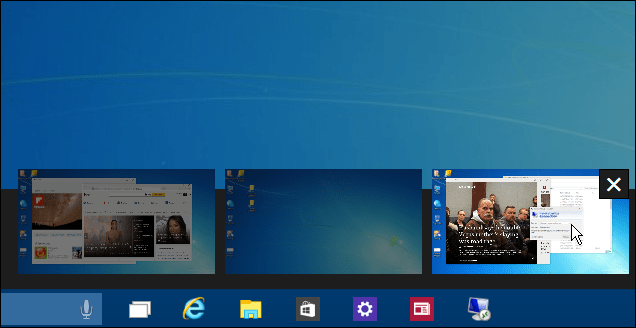
Verplaats Windows tussen desktops
Wanneer u tussen meerdere desktops werkt, somsu wilt geopende vensters van de ene naar de andere verplaatsen, en het is gemakkelijk om te doen. Gebruik het taakvenster om elk bureaublad weer te geven dat u hebt gemaakt en beweeg de muis over het bureaublad met het scherm dat u wilt verplaatsen. Klik vervolgens met de rechtermuisknop op het venster dat u wilt verplaatsen en selecteer in het menu dat verschijnt Verplaatsen naar en vervolgens het bureaublad waarnaar u het wilt verplaatsen.
In de onderstaande opname verplaats ik bijvoorbeeld de Nieuws-app van mijn eerste virtuele desktop naar de derde.
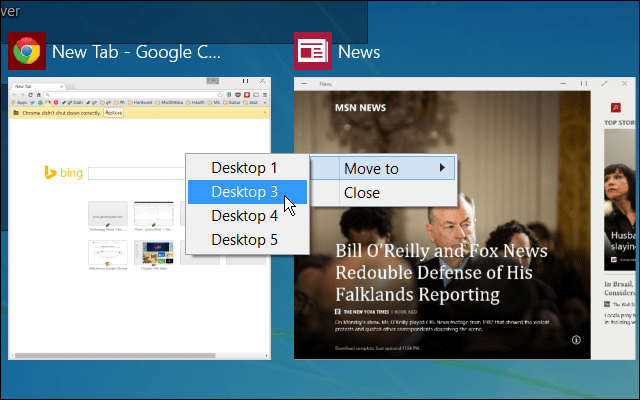
Sluit een bureaublad
Het sluiten van een virtuele desktop is eenvoudig. Open het taakvenster en sluit het venster dat u niet meer nodig hebt. U kunt ook het huidige bureaublad waarin u werkt sluiten zonder het taakvenster te openen door te raken Windows-toets + Ctrl + F4. Maar het is vermeldenswaard dat ik die sleutelcombinatie alleen op een van mijn Windows 10-computers heb kunnen laten werken - onthoud dat we nog steeds in bètamensen zitten.
Houd er ook rekening mee dat als u een bureaublad sluit waarop open apps staan, deze worden overgebracht naar het bureaublad links van degene die u sluit.
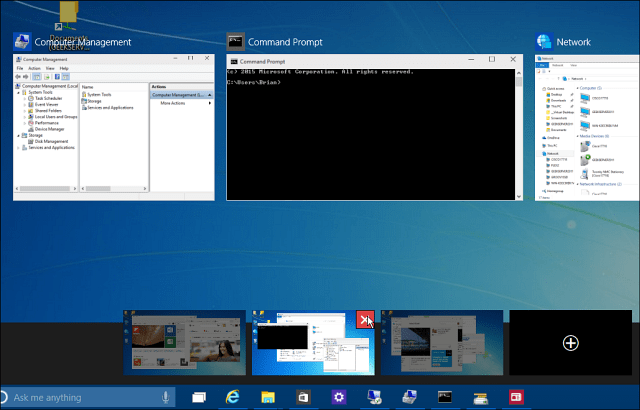
Ik ga ervan uit dat er meer functies worden toegevoegdin aankomende technische preview-builds, dus het is meer een robuuste functie zoals in Linux. Functies die ik graag zou willen zien, zijn bijvoorbeeld de mogelijkheid om programma's tussen desktops te slepen, achtergronden voor elk bureaublad te wijzigen of naar een specifiek bureaublad te springen zonder ze allemaal te doorlopen.
Het is leuk om te zien dat Microsoft eindelijk heeft toegevoegdvirtuele desktops. Met afzonderlijke desktops is het eenvoudiger om verschillende projecten te beheren zonder dat uw scherm vol staat met open apps - vooral als u geen opstelling voor meerdere monitors gebruikt.
Vergeet niet dat we nieuwe functies zullen bespreken wanneer ze worden toegevoegd aan Windows 10, en als je de nieuwste Windows 10-gebeurtenissen wilt bespreken, kijk dan op ons Windows 10-forum.

![Update voor Microsoft Virtual Server 2005 R2 SP1 [Release Alert]](/images/virtual-server/microsoft-virtual-server-2005-r2-sp1-update-release-alert.png)
![Microsoft TechNet Virtual Labs [groovyTips]](/images/groovytip/microsoft-technet-virtual-labs-groovytips.png)

![Zoek Google met een virtueel toetsenbord voor uw taal [groovyNews]](/images/news/search-google-using-a-virtual-keyboard-for-your-language-groovynews.png)





laat een reactie achter